Skelbimas
Ar žinote, ar jūsų tvarkykles reikia atnaujinti? Ar kenčiate dėl nepaaiškinamų kompiuterio problemų? Ir ar žinote, kaip atnaujinti tvarkykles „Windows 10“?
Tvarkyklė yra programinė įranga, bendraujanti su jūsų aparatine įranga, kad ji veiktų su jūsų operacine sistema. Jei turite sistemos bėda Kodėl „Windows“ sugenda? 10 geriausių priežasčiųPuiku. Kitas mėlynas ekranas, įkrovos klausimas arba „Windows“ įšaldytas ekranas. Dabar jūs turite paleisti iš naujo ir prarasti didžiąją dalį arba visą darbą, kurį bandėte atlikti. Tai nelinksma tiek dėl ... Skaityti daugiau , pvz., neveikia spausdintuvas arba stringa žaidimai, tada gali būti, kad reikia atnaujinti tvarkykles.
Vairuotojai yra prieinami jūsų vaizdo plokštei, garso įrašui, pagrindinei plokštei ir daug daugiau. Tačiau jums ne visada reikia atnaujinti tvarkykles. Jei viskas gerai veikia jūsų sistemą, galbūt geriau palikti juos ramybėje. Tačiau jei juos reikia atnaujinti, mes suapvalinome daugybę skirtingų metodų, kurie jums padės.
Po to būtinai eikite į komentarų skyrių, kad praneštumėte, kokius metodus naudojate atnaujindami pasenusias tvarkykles.
Patikrinkite savo vairuotojus
Nors savo sistemoje turėsite įdiegtas tvarkykles, galbūt tiksliai nežinote, kas jos yra ar kokią versiją naudojate.
Jei naudojate ką nors iš „Windows XP“ į „Windows 8“, galite naudoti Komandinė eilutė Kaip įsisavinti komandų eilutę „Windows 10“Šis straipsnis daro „Windows 10“ komandų eilutę prieinamą ir naudingesnę. Sužinokite, kaip paleisti kelias komandas, gauti pagalbos dėl bet kurios komandos ir dar daugiau. Skaityti daugiau norint rasti šią informaciją. Paspauskite „Windows“ klavišas + X ir spustelėkite Komandinė eilutė. Tipas vairuotojo užklausa ir pataikė Įveskite norėdami gauti visų jūsų sistemoje įdiegtų tvarkyklių sąrašą ir kada ši tvarkyklė buvo paskelbta.
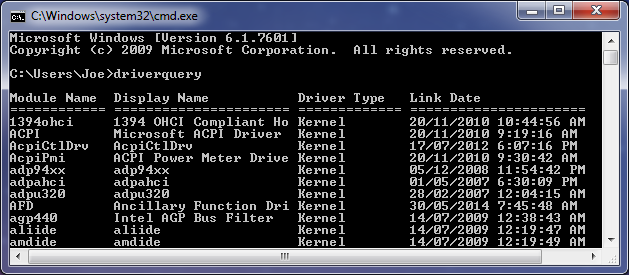
Taip pat galite įvesti vairuotojo užklausa> driver.txt eksportuoti visą tą informaciją į patogų tekstinį failą. Failas bus išsaugotas ten, kur nustatomas komandų eilutės kelias. Taigi mano aukščiau pateiktame pavyzdyje tai bus C: \ Users \ Joe.
Labai svarbu atsiminti, kad nurodyta data nėra ta, kada paskutinį kartą atnaujinote tvarkyklę, tai yra ta diena, kai jūs naudojate tvarkyklę. Iš esmės, nors vairuotojas gali turėti Ryšio data prieš kelerius metus nebūtinai tiesa, kad ją reikia atnaujinti.
Tačiau „Windows 10“ šis metodas neveikia tinkamai. Pateiktos informacijos trūksta arba ji yra netiksli. Taigi naudokitės nemokama naudingute Vairuotojo vaizdas vietoj to.
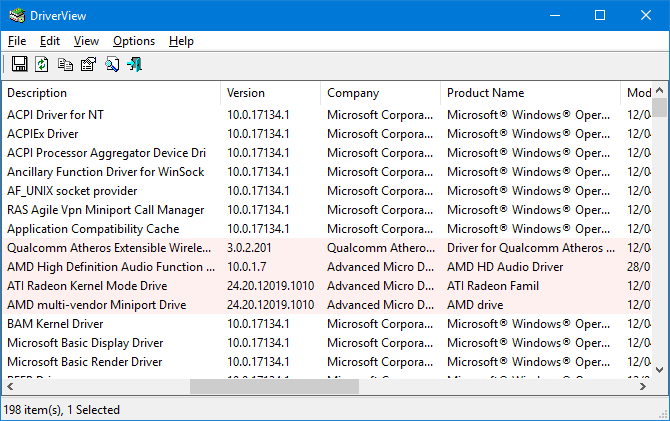
Tai suteiks jums visų rūšių informacijos apie tvarkykles, pvz., Versijos numerį, gamintoją, įdiegimo datą ir dar daugiau. Tu gali dukart spustelėkite sąraše esantį vairuotoją, kad informacija būtų rodoma viename vaizde.
1. Atnaujinkite tvarkykles tiesiogiai iš „Microsoft“
„Windows“ automatiškai atnaujins tvarkykles naudodama „Windows Update“. Paprastai tai yra saugu ir patikima, nes tvarkyklės yra patikrintos ir turėtų būti pristatomos į jūsų sistemą tik tada, kai žinoma, kad jos suderinamos. „Windows“ naujinimas veikia fone ir jūs pastebėsite jį tik tada, kai reikės iš naujo paleisti sistemą.
„Windows 10“ su naujinimais yra kur kas sudėtingesnė Privalomų naujinimų „Windows 10“ privalumai ir trūkumaiAtnaujinimai pasikeis „Windows 10“. Šiuo metu jūs galite pasirinkti. Tačiau „Windows 10“ privers jus atnaujinti. Jis turi privalumų, pavyzdžiui, patobulintą saugumą, tačiau taip pat gali suklysti. Kas daugiau... Skaityti daugiau nei ankstesnės operacinės sistemos versijos. Tačiau tai paprastai yra geras dalykas, nes jūs galite jį nustatyti ir pamiršti. Paprastai jis yra pakankamai protingas, kad žinotų, kada ne pateikti tvarkyklės atnaujinimą, nes jums ne visada reikia naujausios versijos.
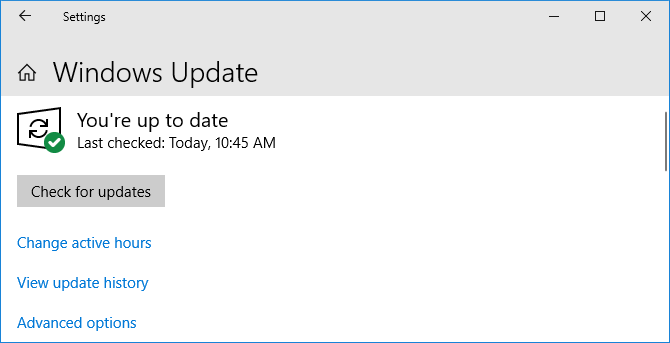
Norėdami atlikti „Windows“ naujinimą, paspauskite „Windows“ klavišas + I norėdami atidaryti „Nustatymai“ ir eikite į Atnaujinimas ir sauga> „Windows Update“> Patikrinkite, ar nėra atnaujinimų.
Jei norite, galite neleisti automatinių tvarkyklių atnaujinimų, nors „Microsoft“ to nerekomenduoja. Norėdami tai padaryti, atlikite sistemos paiešką įrenginio diegimo nustatymai ir pasirinkite atitinkamą rezultatą.
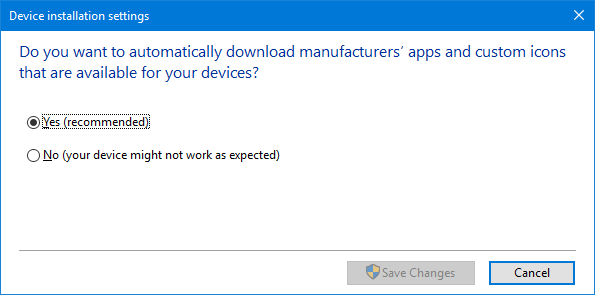
Jei nenorite, kad automatiniai atnaujinimai būtų teikiami per Windows "naujinimo Pataisykite „Windows“ naujinimą ir padarykite jį mažiau erzinantį nepakenkdami saugai„Windows“ naujinimas gali sukelti nepatogumų. Štai taip galite apsisaugoti nuo jos erzinimų nepakenkdami saugumui. Skaityti daugiau , pasirinkite Ne (jūsų įrenginys gali neveikti taip, kaip tikėtasi) ir spustelėkite Išsaugoti pakeitimus.
Visada galite pakeisti pakeitimą grįždami į šį langą ir pasirinkdami Taip (rekomenduojama) vietoj to.
Peržiūrėkite mūsų vadovą perimdami tvarkyklės naujinimų kontrolę „Windows 10“ Paimkite „Windows 10“ tvarkyklių atnaujinimų kontrolęBlogas „Windows“ tvarkyklė gali sugadinti jūsų dieną. „Windows 10“ sistemoje „Windows Update“ automatiškai atnaujina aparatūros tvarkykles. Jei kenčiate dėl pasekmių, leiskite mums parodyti, kaip atsisakyti vairuotojo ir užblokuoti ateitį ... Skaityti daugiau daugiau patarimų.
2. Atnaujinkite tvarkykles naudodamiesi įrenginių tvarkytuve
Taip pat naudodamiesi įrenginių tvarkytuve galite patikrinti visus savo įrenginius ir peržiūrėti jų tvarkykles. Norėdami atidaryti, paspauskite „Windows“ klavišas + X ir spustelėkite Įrenginių tvarkytuvė.
Įrenginių tvarkytuvė parodys visus jūsų sistemos komponentus, tokius kaip jūsų diskų įrenginiai, ekrano adapteriai, procesoriai ir dar daugiau. Dukart spustelėkite kategoriją, norėdami ją išplėsti ir pamatyti įrenginius.
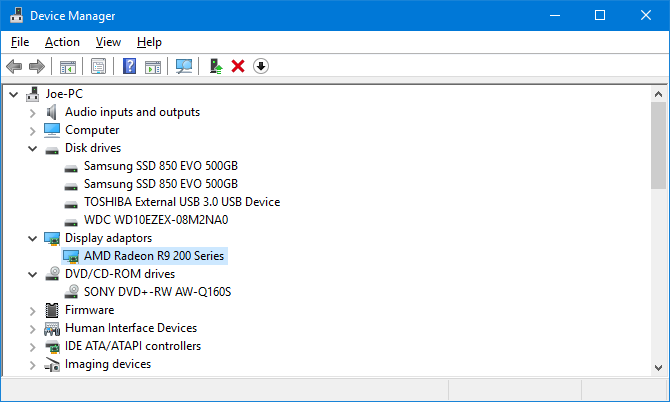
Norėdami pamatyti vairuotojo informaciją, dešiniuoju pelės mygtuku spustelėkite įrenginį, spustelėkite Savybėsir perjunkite į Vairuotojas skirtukas. Čia rodoma tvarkyklės paskelbimo data, jos versijos numeris ir kita informacija.
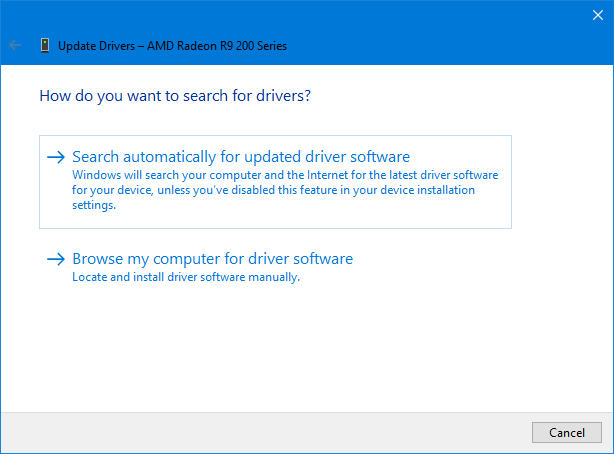
Norėdami patikrinti, ar nėra atnaujintos tvarkyklės, spustelėkite Atnaujinkite tvarkyklę. Pasirinkite Automatiškai ieškokite atnaujintos tvarkyklės programinės įrangos o „Windows“ ieškos jūsų kompiuteryje ir žiniatinklyje naujausios programinės įrangos. Šiaip ar taip, tai daro „Windows“ naujinimas, tačiau tai yra geras būdas dar kartą patikrinti, ar nėra konkretaus komponento. Jei randamas naujinys, vykdykite jį naudodami vedlį.
Tu taip pat gali Naršykite mano kompiuteryje, ar nėra tvarkyklės programinės įrangos, kurį apimsime toliau pateiktame neautomatinio atnaujinimo skyriuje.
3. Atnaujinkite tvarkykles rankiniu būdu iš gamintojo
Taip pat galite kreiptis į savo įrenginio gamintoją ir atnaujinti tvarkykles per juos. Jei norite atsisiųsti tvarkykles rankiniu būdu, labai patartina kreiptis tiesiai į šaltinį. Tokiu būdu įsitikinsite, kad atsisiuntimas yra atnaujintas ir saugus.
Norėdami sužinoti, kokias tvarkykles turite ir kas jas gamina, naudodamiesi komanda „driverquery“, „DriverView“ naudingumu ar „Device Manager“ pateikta informacija. Eikite į jų svetainę ir ieškokite jų tvarkyklės skyriaus (jis gali būti palaikymo antraštėje). Kai kurie paslaugų teikėjai, pavyzdžiui, AMD ir NVIDIA, turės įrankius, kurie gali nuskaityti jūsų sistemą ir nustatyti, kokia tvarkyklė jums reikalinga, jei nesate tikri.
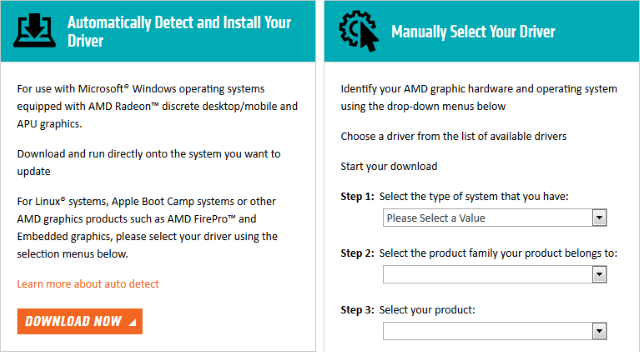
Atsisiuntę, dauguma vairuotojų turės vykdomuosius failus, kuriuos bus galima atidaryti, ir jie atnaujins, kas būtina. Jei ne, grįžkite į įrenginių tvarkytuvę, dešiniuoju pelės mygtuku spustelėkite įrenginį, pasirinkite Atnaujinkite tvarkyklęir spustelėkite Naršykite mano kompiuteryje, ar nėra tvarkyklės programinės įrangos. Nukreipkite vedlį į atsisiųsto failo vietą.
Jei nusipirkote patį fizinio kompiuterio komponentą, galite pastebėti, kad jis buvo pateiktas kartu su kompaktiniu disku, kuriame yra tvarkyklės. Šiek tiek atsargiai apie tai, nes jei jie neprisijungia prie interneto, yra tikimybė, kad jie bus pasenę. Tas pats pasakytina apie kompaktinius diskus, kurie pateikiami su iš anksto pastatytais aparatais.
Venkite trečiųjų šalių programinės įrangos
Čia yra daugybė trečiųjų šalių programinės įrangos, kuri pareikalaus nuskaityti jūsų sistemą ir atnaujinti visas tvarkykles vienu kartu. Nenaudokite jų. Aukščiau išvardyti metodai yra saugūs. Dar neradau trečiųjų šalių paslaugų, kurios, mano manymu, būtų gerbiamos ir kurių nenaudotų surinkti reklaminę įrangą Kaip „Adware“ vis dar kelia grėsmę jūsų kompiuteriui ir kaip galite ją įveiktiKenkėjiškos iššokančios reklamos jūsų asmeniniame kompiuteryje ar mobiliajame telefone gali būti ne tokios klaidingos kaip naujesnės internetinės grėsmės, tačiau jos vis dar išlieka problema. Manote, kad reklaminė reklama yra praeitis? Pagalvok dar kartą. Skaityti daugiau kartu įdiekite pasenusias tvarkykles arba gaukite jas iš abejotinų šaltinių.

Be to, vairuotojams vis tiek nereikėtų to atnaujinti. Nedaug laiko, per kurį reikia atlikti aukščiau aprašytus metodus, yra daug geriau, nei rizikuoti trečiosios šalies įrankiu, kuris gali užkirsti kelią jūsų sistemai.
Laikykite savo kompiuterį sveiką
Gali būti, kad visi jūsų tvarkyklės jau yra atnaujintos, jei niekada nepagalvojote apie savo sistemos nustatymus, dėka „Windows Update“. Ir jei viskas veikia gerai, jums gali būti geriau jų visiškai neatnaujinti. Dažniausiai tai reikia atnaujinti, pavyzdžiui, vaizdo plokštėms, kurios gauna nuolatinius pataisymus, kad palaikytų naujausius žaidimus.
Atminkite, kad visada atsisiųskite tvarkykles iš patikimų šaltinių (jei įmanoma, tiesiogiai iš gamintojo). Neįdiekite tokių, kurie nebuvo sukurti specialiai jūsų įrenginiams.
Norėdami gauti daugiau patarimų, skaitykite mūsų patarimus kaip lengvai pašalinti senas tvarkykles iš Windows Kaip lengvai pašalinti senus tvarkykles iš Windows„Windows“ ne tik išlaiko ankstesnes dabartinių įrenginių tvarkyklių versijas, bet ir saugo įrenginių, kuriuos seniai nutraukėte, tvarkykles. Mes jums parodysime, kaip išvalyti senas tvarkykles iš savo sistemos. Skaityti daugiau .
Džo gimė su klaviatūra rankose ir iškart pradėjo rašyti apie technologijas. Dabar jis yra visą darbo dieną dirbantis laisvai samdomas rašytojas. Paklausk manęs apie Loom.

